Nogle mennesker er har problemer få deres HomePods sat op. For de fleste af os er Apples strømlinede opsætning fantastisk. HomePod og din iPhone ser hinanden, og iPhone fortæller HomePod alt, hvad den behøver at vide om dit hjemmenetværk og dit iCloud -id. Men denne enkelhed betyder, at fejlfinding af mislykkede opsætninger er svært. Hvis du ikke står over for andet end en blank hvid skærm, når du tilslutter, kan du her reparere HomePod.
Hvorfor ser du HomePod blank hvid skærm
Problemet er, at HomePod antager meget om din iPhone -opsætning. For at den første opsætning kører problemfrit, skal du have følgende apps installeret eller tjenester aktiveret på din iPhone:
- Apple Music app
- Hjem -app
- iCloud nøglering aktiveret
- To-faktor-godkendelse aktiveret
- Seneste version af iOS installeret (iOS 11.2.5 eller iOS 11.3 beta a i skrivende stund)
Hvis nogen af disse ikke er til stede, kan du ikke bruge din HomePod. Du bør også sørge for, at Bluetooth er tændt på din iPhone.
Sådan repareres den tomme hvide skærm under konfiguration af HomePod
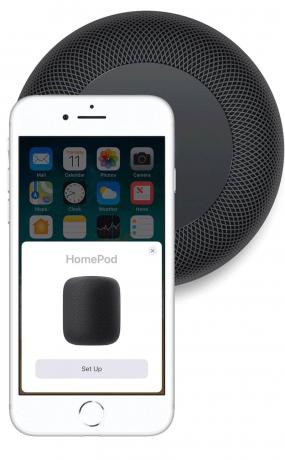
Ikke alle ovenstående problemer vil udløse den frygtede blank hvide skærm fra HomePod Death. Hvis du f.eks. Ikke har tofaktorgodkendelse aktiveret på dit Apple ID, bliver du bedt om det sætte det op. Hovedproblemet skyldes, at Apple Music eller Home -apps ikke er installeret.
HomePod bruger Apple Music til at afspille melodier, så du skal have et aktivt abonnement kørende. Hvis ikke, blinker din iPhone et panel, der inviterer dig til at tilmelde dig. Men hvis du har fjernet Musik -appen fra din iPhone, vises dette invitationspanel bare tomt.
For at reparere denne tomme hvide skærm skal du også trykke på det lille X øverst til højre på dette panel og derefter gå til App Store for at geninstallere Music App. Her er en link til Apple Music -appen så du behøver ikke at søge efter det.
Geninstaller Home -appen
Du får alle adgang til HomePods indstillinger via Home -appen, som du muligvis også har afinstalleret på et tidspunkt. For at downloade Home-appen igen gå til denne side i App Store og tag den.
Genstart HomePod -installationsprocessen
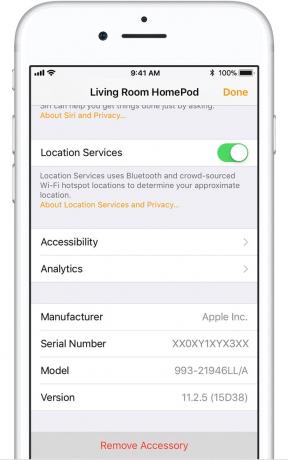
Foto: Apple
Nu kan du bare genstarte installationsprocessen for HomePod ved at holde din iPhone i nærheden af HomePod og vente på, at installationsguiden "starter" igen. Hvis det ikke virker, kan du udføre en fabriksnulstilling af din HomePod for at sikre, at du starter forfra.
At udføre en fabriksnulstilling på din HomePod, den nemmeste måde er at fjerne HomePod fra din Home -opsætning ved hjælp af Home -appen. Det er det. Du burde være i stand til at begynde forfra.
Hvis ikke, er den fysiske nulstillingsproces som følger:
- Tag stikket ud af HomePod, og tilslut det igen.
- Tryk og hold på toppen af HomePod, og hold fingrene der, mens det hvide lys bliver rødt.
- Fortsæt!
- Til sidst hører du tre bip. Din HomePod er nu nulstillet.
Forhåbentlig vil alle disse oplysninger være nok til at få din HomePod tilsluttet og køre korrekt.


